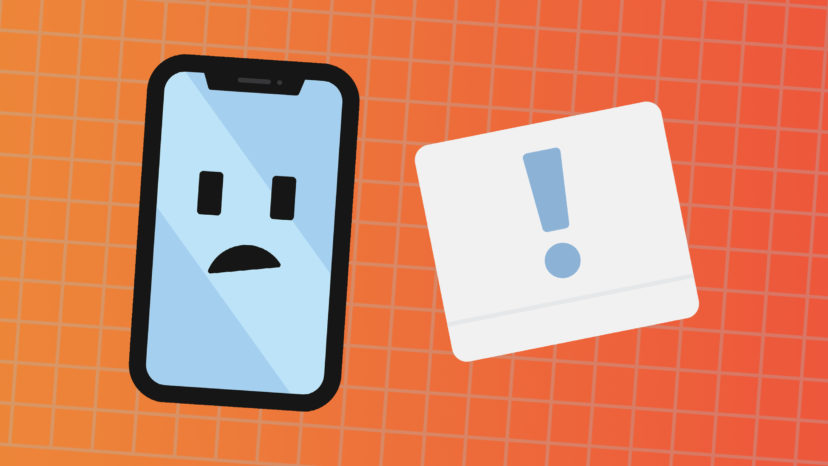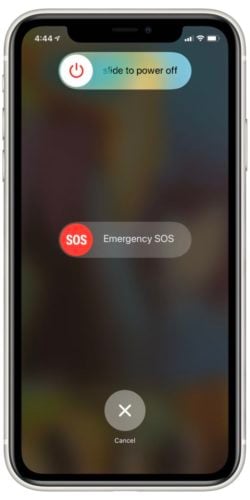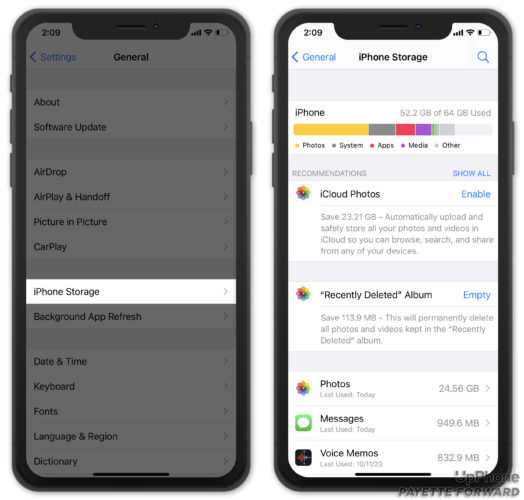Estabas usando tu iPhone normalmente cuando de repente viste un mensaje de error que dice que el almacenamiento de tu iPhone está casi lleno. El almacenamiento del iPhone puede ser bastante complicado de controlar, y algunas cosas almacenadas en tu iPhone pueden ocupar una sorprendente cantidad de almacenamiento. En este artículo, te explicaré cómo solucionar el problema que tiene tu iPhone cuando dice “Almacenamiento casi lleno”.
Tengo Mucho Espacio De Almacenamiento Disponible, ¿Por Qué El Error?
Justo después de que salió iOS 15, mucha gente comenzó a ver este error en su iPhone. Lo extraño es que muchas de estas personas revisaron y encontraron que tenían mucho espacio de almacenamiento disponible.
iOS 15 sigue siendo una actualización de software muy nueva y viene con algunos cambios importantes. Dado que muchas personas informan sobre este error, es probable que la primera versión pública de iOS 15 tenga un error que Apple solucionará en actualizaciones posteriores de iOS.
Si deseas verificar cuánto almacenamiento tienes disponible en tu iPhone, abre Ajustes -> General -> Almacenamiento de iPhone. En la parte superior de la pantalla aparecerá un gráfico de lo que está usando el almacenamiento actualmente en tu iPhone y la cantidad de almacenamiento que aún está disponible.
No importa cuánto espacio de almacenamiento te quede, sigue leyendo para descubrir cómo deshacerte de la notificación “Almacenamiento casi lleno”.
Actualiza tu iPhone
Esta solución es especialmente para las personas que encontraron este problema después de instalar iOS 15. Apple ya es consciente de que muchos usuarios se han encontrado con este error.
Es probable que en la próxima versión de iOS 15 que publique Apple, hayan incluido una solución para deshacerse de este error. Por este motivo, recomendamos actualizar a la versión más reciente de iOS tan pronto como sea posible.
Para actualizar tu iPhone, abra Ajuste y toca General -> Actualización de software. Si ves que hay una actualización disponible, toca Descargar e instalar o Instalar ahora.
Reinicia Tu iPhone
Si tu iPhone ya está actualizado, la siguiente solución que recomendamos es reiniciar tu dispositivo. Reiniciar tu iPhone puede resolver una variedad de problemas menores de software, ya que las aplicaciones y programas que se ejecutan se inician de nuevo.
Es posible que tu iPhone solo esté experimentando un pequeño error. Si ese es el caso, reiniciar tu iPhone podría darle a tu dispositivo la oportunidad de comenzar nuevamente parte de su procesamiento.
Para reiniciar un iPhone con Face ID, mantén presionado el botón lateral y cualquiera de los botones de volumen al mismo tiempo. Sigue presionando ambos botones hasta que aparezca “deslizar para apagar” en la pantalla. Luego, desliza el ícono de encendido hacia la derecha. Tu iPhone se apagará por sí solo desde allí.
Si tienes un iPhone sin Face ID, mantén presionado el botón de encendido para apagarlo. Debería aparecer la misma pantalla de “deslizar para apagar”. Desde allí, desliza el icono de encendido de izquierda a derecha para apagar tu iPhone.
Después de que tu iPhone se apague, déjalo apagado durante 30 a 60 segundos. Luego, mantén presionado el botón de encendido (iPhones sin Face ID) o el botón lateral (iPhones con Face ID). Mantén presionado el botón hasta que aparezca el logotipo de Apple en la pantalla. Luego, suéltalo y tu iPhone se encenderá por sí solo.
Libera Algo De Espacio De Almacenamiento
Si tu iPhone todavía te muestra la advertencia de espacio de almacenamiento, podría ser el momento de descargar algunas aplicaciones o eliminar algunos de los datos almacenados en tu iPhone.
Para ver qué ocupa más espacio de almacenamiento en tu iPhone, abre Ajustes -> General -> Almacenamiento de iPhone. Consulta la tabla en la parte superior de la pantalla para ver qué está usando la mayor cantidad de almacenamiento en tu iPhone.
Intente descargar algunas aplicaciones o eliminar algunos archivos si tienes poco espacio de almacenamiento. ¡Tu iPhone también puede tener algunas recomendaciones de almacenamiento! Consulta nuestros otros artículos si ves que “Otro” o “Sistema” ocupan mucho espacio de almacenamiento.
Restablecer Todos Los Ajustes
Considera esta solución como último recurso si realmente no puede soportar el mensaje “Almacenamiento casi lleno”. Recomendamos encarecidamente esperar hasta que salga la nueva versión de iOS 15, pero si deseas deshacerte de este problema ahora, Restablecer los Ajustes debería funcionar.
Este paso borra todo en la aplicación Configuración — incluido el fondo de pantalla, las contraseñas de Wi-Fi y los dispositivos Bluetooth — y lo restaura a los valores predeterminados de fábrica.
Abre Ajustes y toca General -> Transferir o restablecer iPhone. Luego, toca Restablecer -> Restablecer los Ajustes. Tu iPhone te pedirá que ingreses tu contraseña. Después de ingresarlo, toca Restablecer Ajustes nuevamente para confirmar el restablecimiento. Tu iPhone se reiniciará por sí solo. Una vez que se encienda de nuevo, ¡el reinicio estará completo!
¡No más problemas de almacenamiento!
Con suerte, tu iPhone ya no te advierte que tu almacenamiento está casi lleno. Si bien este error puede ser frustrante, Apple también incluyó muchos otros cambios emocionantes con iOS 15. ¿Cuál es tu parte favorita de la última actualización? Haznoslo saber en la sección de comentarios.